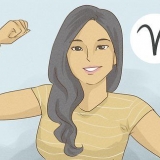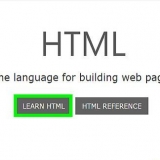Wii krever spesifikke kabler for å koble til TV-en din; standard A/V-kabler vil ikke fungere. Hvis du prøver å koble Wii A/V-kablene til dataskjermen, må du kjøpe en adapter for skjermen.





Hvis du ikke ser eller hører noe, sørg for at TV-en er satt til riktig inngang og at A/V-kabelen er riktig tilkoblet. Ved å gå gjennom de tilgjengelige inndataalternativene, bør du normalt til slutt se Wii-oppsettskjermen.
Åpne SD-kortsporet foran på Wii-konsollen. Fjern batteridekselet på fjernkontrollen til Wii. Trykk på `Sync`-knappen under batterirommet. Vent til lysene nederst på fjernkontrollen begynner å blinke. Trykk på den røde "Sync"-knappen i SD-kortsporet på Wii. 































Sett opp din nintendo wii
Innhold
Denne artikkelen vil lære deg hvordan du kobler Wii-konsollen til TV-en og hvordan du går gjennom den første oppsettsprosedyren når Wii-en din er koblet til. Prosedyren for å sette opp en Wii U er litt annerledes, så sørg for at du bruker en Wii eller en Wii mini i stedet for en Wii U.
Trinn
Del 1 av 5: Sette opp Wii-maskinvaren

1. Plasser Wii nær TV-en. Sørg for at Wii-en er nær nok til at kablene når TV-en og stikkontakten.
- Hvis du bruker et vertikalt stativ, sørg for at det er montert ved å skyve det vertikale stativet og det runde plaststykket sammen til de klikker.

2. Koble Wii-en til et strømuttak. Koble Wii-ens strømkabel til en stikkontakt, og plugg deretter den andre enden av kabelen inn i porten helt til venstre på Wii-en.

3. Fest sensorstangen til Wii. Koble den tynne, svarte/grå kabelen fra sensorstangen til den røde porten på baksiden av Wii-konsollen og plasser sensorstangen under og foran TV-en din. Fjern dekslene på de klebrige putene nederst på sensoren for å plassere enheten trygt.
Du kan også plassere sensorstangen på toppen av TV-en.

4. Koble Wii til TV-en. De fleste Wii-konsoller har røde, hvite og gule A/V-kabler; Sett den fargeløse enden av kabelen inn i den flate, brede porten på baksiden av Wii-konsollen, og koble deretter de røde, hvite og gule kablene til de røde, hvite og gule portene i "Video In"-delen på baksiden eller siden av TV-en.

5. Sett inn batterier i Wii-fjernkontrollen. Fjern bakpanelet fra Wiimote og sett inn to AA-batterier. Disse følger med konsollen hvis du kjøpte den ny. Bruker de trykte symbolene + og - for å sikre at batteriene er riktig installert.
Hvis Wii-fjernkontrollen din har et gummideksel, må du fjerne det før du kan åpne batterirommet.

6. Test Wii-fjernkontrollen. Trykk `A` på fjernkontrollen for å kontrollere at batteriene fungerer. Hvis du ser lys nederst på fjernkontrollen tennes eller flimrer kort og deretter forblir på, fungerer fjernkontrollen.
Hvis det ikke er noen lys i det hele tatt, prøv å installere nye batterier.

7. Fest armbåndene til Wiimotes. Armbånd er veldig viktige når du bruker Wii, spesielt når du spiller spill som krever mye bevegelse. Wii-fjernkontrollen kan festes til bunnen av Wiimoten ved å føre håndleddsstroppen gjennom kroken. Mens du spiller kan du vri armbåndet rundt håndleddet.

8. Slå på TV-en. Trykk på hjem-knappen på TV-en for å slå den på.

9. Bytt til Wii .-inngangen. Trykk på "Input"- eller "Video"-knappen på TV-en til du ser det riktige tallet vises. Wii-en din er koblet til A/V-inngangen, som vanligvis betyr å gå til nummer 1, 2 eller 3.
Du kan sjekke Wii-inngangsnummeret på TV-en ved å se etter nummeret nær de gule, hvite og røde pluggene på baksiden av TV-en.

10. Slå på Wii. Trykk på Hjem-knappen foran på Wii-en. Etter noen sekunder skal Wii-oppsettskjermen vises på TV-en.

11. Synkroniser Wii-fjernkontrollen med konsollen. Når fjernkontrollen er synkronisert, vil du kontinuerlig se et rødt lys nederst på fjernkontrollen. Dette betyr at du nå kan fortsette med å sette opp Wii. For å synkronisere fjernkontrollen, gjør følgende:
Del 2 av 5: Sette opp Wii-programvaren

1. Trykk på knappenen. Det er på toppen av fjernkontrollen.
- Hvis Wii-en din har blitt satt opp før, kan den åpnes på startskjermen. I så fall, hopp over neste del.

2. Velg et språk og trykken. Dette vil velge dette språket for Wii-menyene dine.

3. Plukke utLengre og trykk A. Det er nederst til høyre på skjermen.

4. Velg en posisjon for sensorlinjen. Velg enten `Over TV` eller `Under TV`, trykk `A` og velg `Neste`.

5. Velg en dato. Velg opp- og ned-pilene eller under verdiene for hver måned, dag og år og trykk `A` for å endre dem. Velg "Fortsett" når du er ferdig.

6. Velg et tidspunkt. Dette gjør du på samme måte som du endret datoen. Velg "Fortsett" når du er ferdig.
Husk at klokken her er militærtid, noe som betyr at du legger til 12 til tiden for ettermiddagen (f.eks. 12.00 ville være `1200`, men 15.00 blir `1500`).

7. Velg en widescreen-innstilling. Velg "4:3" for en vanlig TV eller "16:9" for en bred skjerm og velg "Fortsett".

8. Gi konsollen et navn. Skriv inn et navn ved hjelp av skjermtastaturet og velg "Fortsett".

9. Velg et land. Velg landet du er i, trykk `A` og velg `Neste`.

10. Plukke utny og trykk A. Dette vil få deg forbi advarselen om foreldrekontroll.

11. trykken. Dette bekrefter at du har lest policyen for innbrenningsreduksjon. Dette tar deg til Wii-startskjermen, noe som indikerer at installasjonen nå er fullført.
Avhengig av din Wii, kan en video som viser hvordan du bruker Wii spilles av.
Del 3 av 5: Stille inn sensorlinjen

1. Plukke utWii og trykk A. Dette alternativet er i nedre venstre hjørne av skjermen. Dette vil åpne en popup-meny.

2. Plukke utWii-alternativer og trykk A. Dette alternativet er i hurtigmenyen. Dette vil åpne Wii-alternativsiden.

3. Bla til høyre og velgSensorstang og trykk A. Hvis du ruller til høyre, kommer du til den andre siden på skjermen for Wii-alternativer. "Sensor Bar"-alternativet åpner innstillingene for Wii-sensorlinjen.

4. Plukke utPosisjon og trykk A. Dette vil åpne posisjonsmenyen.
Hopp over dette trinnet hvis du ikke vil endre posisjonen du anga under installasjonen.

5. Velg en posisjon. Velg enten `Over TV` eller `Under TV` og trykk `A`.

6. Plukke utÅ bekrefte og trykk A. Dette er nederst på skjermen. Dette vil justere sensoren din basert på dens posisjon.

7. Juster følsomheten til sensorlinjen. Velg "Sensitivitet" og trykk "A". Trykk deretter `+` eller `-` på fjernkontrollen for å justere følsomheten til fjernkontrollen på skjermen.

8. trykken. Dette vil bekrefte avgjørelsen din og returnere deg til sensorlinjen.
Del 4 av 5: Gå på nett

1. Gå ut av siden for sensorlinje. Velg `Tilbake` og trykk `A` for å gå tilbake til alternativ side to.
Hvis du har en Ethernet USB-adapter fra Nintendo, kan du koble den til baksiden av konsollen og deretter koble Ethernet-kabelen fra ruteren til adapteren.

2. Plukke utinternett og trykk A. Dette vil åpne Internett-innstillingene.

3. Plukke utTilkoblingsinnstillinger og trykk A. Dette vil få opp en liste over tre mulige forbindelser.
Hvis Wii aldri har vært koblet til internett, vil alle innstillinger vise `Ingen` ved siden av tilkoblingsnummeret.

4. Velg en ubrukt tilkobling og trykken.

5. Plukke uttrådløst og trykk A. Dette tar deg til siden for trådløse nettverk.
Hvis du bruker Ethernet, velg `Kablet` og deretter `OK` for å koble til internett.

6. Plukke utSøk etter et tilgangspunkt og trykk A. Dette vil få opp en liste over nettverkene som er tilgjengelige for øyeblikket.

7. Velg et nettverk og trykken. Dette vil vise siden for denne tilkoblingen.
Hvis det er en offentlig tilkobling, kobler Wii-en din til automatisk når nettverket er valgt.

8. Skriv inn nettverkspassordet ditt. Hvis nettverket ditt er passordbeskyttet, skriv inn passordet og trykk `A`.

9. Oppdater Wii. Når du er koblet til enten trådløst eller kablet, vil du bli bedt om å oppdatere systemet. Disse oppdateringene kan forbedre konsollens ytelse og kreves for å spille online.
Ikke oppdater systemet når du bruker en mod, ellers vil du miste tilgangen til Homebrew-kanalen din.

10. Legg til spill og kanaler. Etter å ha oppdatert systemet ditt, vil du være koblet til internett hver gang Wii slås på. du kan da legg til spill og kanaler fra Wii-butikken. Spill koster penger å kjøpe, men de fleste kanaler er gratis å laste ned (noen krever separat medlemskap).
Du får tilgang til butikken fra Wii Channels-skjermen.
Del 5 av 5: Spille et spill

1. Legg ut spillet du vil spille. Hvis plateskuffen er tom, kan du plassere et spill for å laste. Å plassere et spill vil åpne spillets kanal, slik at du kan starte det ved å trykke på knappen på skjermen.
- Pass på at du setter inn en plate i riktig retning, med etikettsiden opp.
- Du kan også laste ned spill fra Wii-butikken, og de vil bli oppført som kanaler i Channels-menyen.

2. Bruk Wiimote til å spille. Avhengig av spillet kan du bli bedt om å snurre kontrolleren for å spille spillet. Sørg for at du har nok plass til å bevege deg og at du ikke støter på noe eller noen.

3. Spill et GameCube-spill. For å spille et GameCube-spill i en RVL-001 Wii, må du bruke en GameCube-kontroller og koble den til en av portene på toppen (vertikal) eller venstre side (horisontal) av Wii. Du må åpne en klaff for å få tilgang til portene.
Plasser GameCube-spillet som et vanlig Wii-spill. Selv om platene er mindre, kan de legges i plateskuffen på Wii.
Tips
- Sørg for at sensorstripen er i best mulig posisjon når du spiller. Test den ut og flytt den hvis du tror den ikke er nøyaktig nok.
Advarsler
- Dette systemet kan lett gå i stykker hvis det veltes eller faller i gulvet.
- Ikke hold kontrolleren for nær sensorstangen! Dette kan få markøren til å flimre eller bevege seg.
- Pass på at konsollen ikke velter når du spiller vertikalt. Det siste du vil er at din nye Wii skal treffe gulvet! Kanskje plasser konsollen på siden.
- Sørg for at båndet er godt koblet til fjernkontrollen og godt festet til håndleddet før du begynner å spille!
Artikler om emnet "Sett opp din nintendo wii"
Оцените, пожалуйста статью
Populær